Mininet是由一些虚拟的终端节点(end-hosts)、交换机、路由器连接而成的一个网络仿真器,它采用轻量级的虚拟化技术使得系统可以和真实网络相媲美。它可以很方便地创建一个支持SDN的网络:host就像真实的电脑一样工作,可以使用ssh登录,启动应用程序,程序可以向以太网端口发送数据包,数据包会被交换机、路由器接收并处理。有了这个网络,就可以灵活地为网络添加新的功能并进行相关测试,然后轻松部署到真实的硬件环境中。
目录
1.安装ubuntu镜像
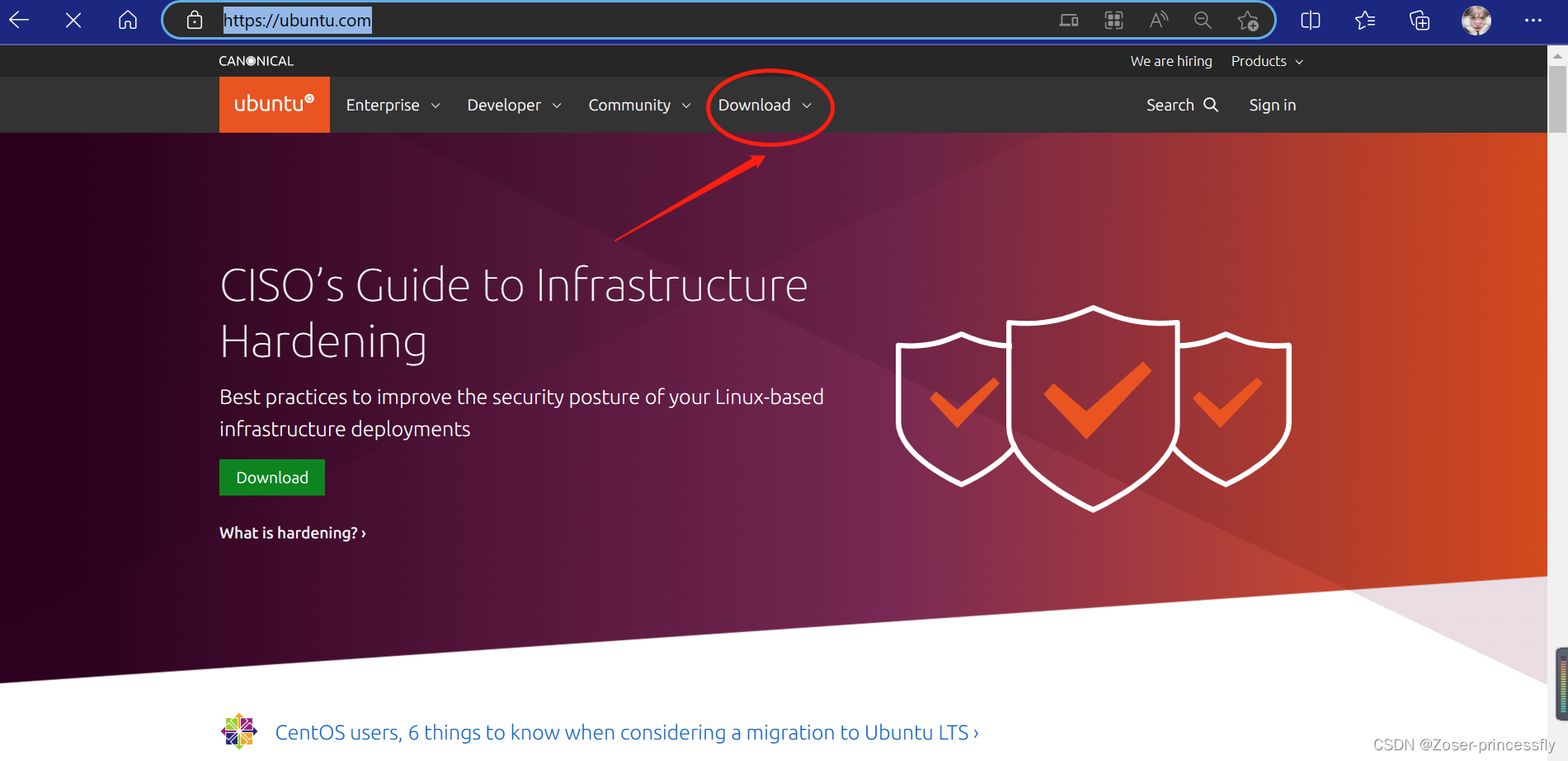

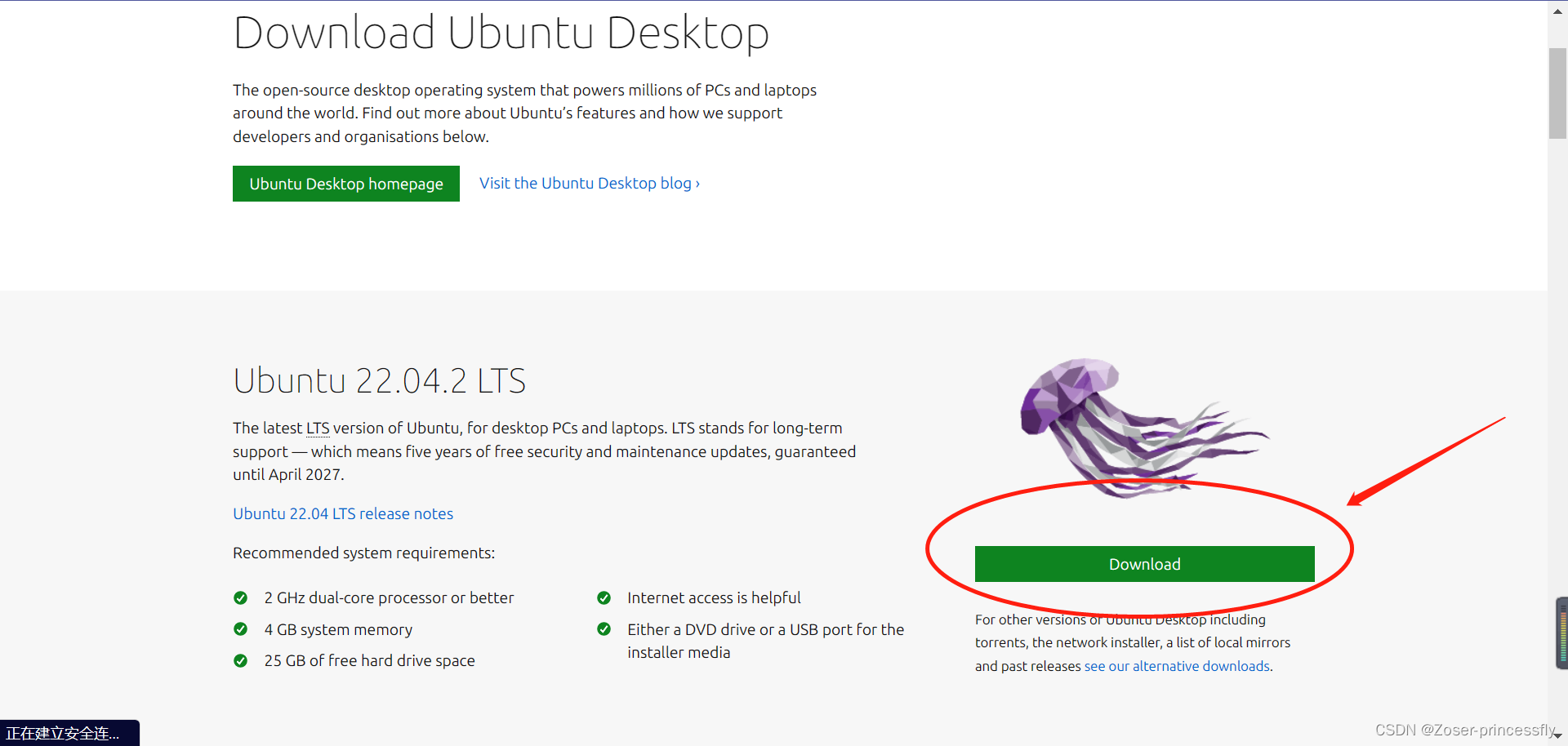
在装虚拟机的时候要选择NAT模式,一定一定!!!!!!
安装镜像后可参考安装步骤:https://blog.csdn.net/qq_44490498/article/details/125724798
完成镜像安装后:开启一个新的终端(右键 -> open terminal)
设置root密码:
sudo passwd root
# 输入一个新的密码: root
# 请在确认一遍密码: root2.解决ubuntu系统安装出现问题
①运行ifconfig出现错误
②不能sudo apt install net-tools
③无法联网
在安装好一切后,使用ifconfig命令查看去查看网卡信息,发现ifconfig无法使用,sudo apt install命令也无法使用,如下:

一般情况在你只要在控制面板上输入以下命令即可使用ifconfig命令
sudo apt install net-tools但在我配置的时候使用以上命令后还是无法使用ifconfig命令。
解决方案如下:
首先输入 sudo apt-get update
接着输入 sudo apt upgrade
最后在控制面板中输入 sudo apt install net-tools输入以上命令后即可获取到ip,正常使用ifconfig命令。具体操作如下:
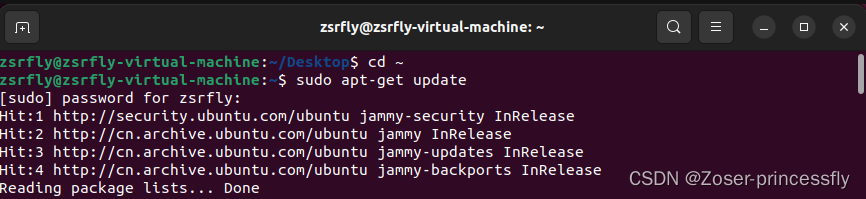


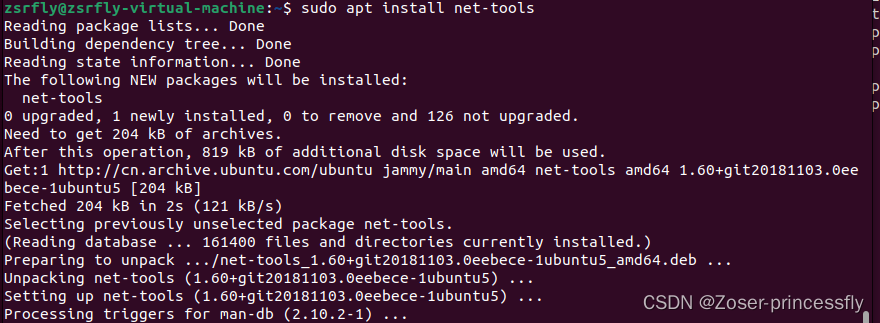
最后使用ifconfig命令进行测试,如下:

3.部署mininet
使用su命令进入root模式,将mininet源码git到本地
git clone https://github.com/mininet/mininet(使用这个源,下面图片的源报错)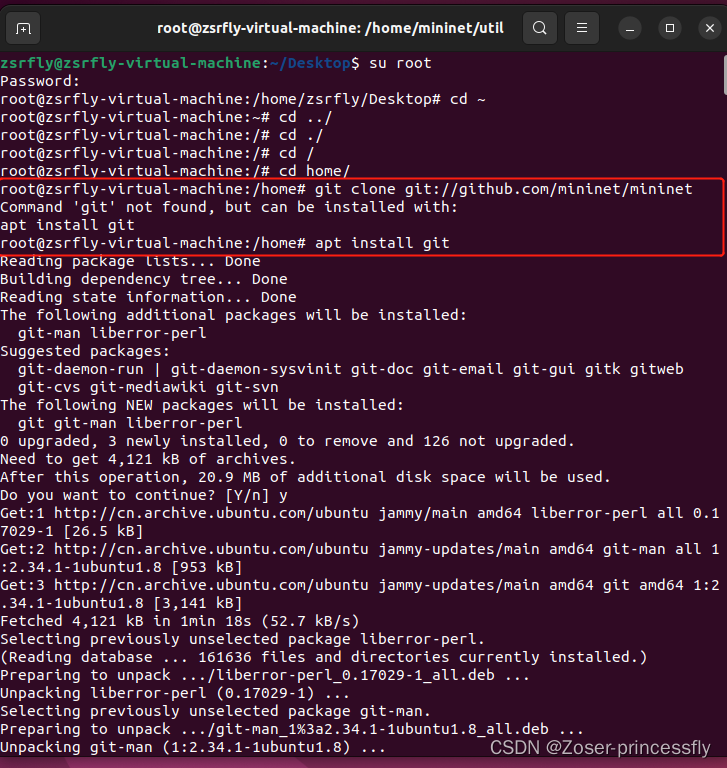
在刚刚装好虚拟机的时候,没有安装git,所以使用git命令的时候会报错。解决方案:
使用apt install git 安装 (如上图所示)安装后使用git命令进行查询验证是否安装成功:

成功安装git后,重新执行“git clone https://github.com/mininet/mininet” ①解决fatal: unable to connect to github.com及其后问题
执行源的命令后发现一直报错:在这里可能报错的原因是要使用https协议进行获取数据,解决方案如下:
git config --global --unset http.proxy
git config --global --unset https.proxy具体操作如下:
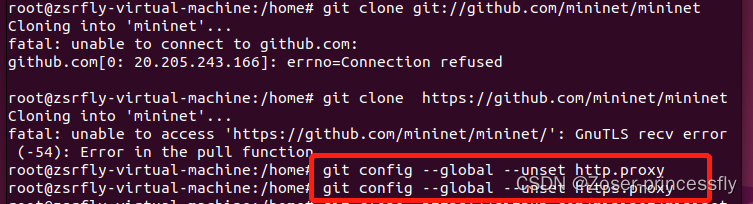
装了协议后,重新git源,如下:

成功安装后,cd 进入 mininet,使用ls命令查看文件夹,然后使用 cd util 命令进入文件夹,如下:
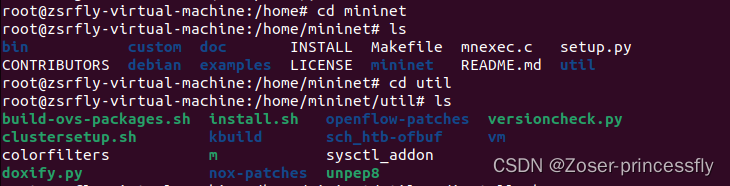
在util文件夹下输入 ./install.sh -a 命令等待完成安装。

在等待安装过程中,可能会多次出现fatal加一堆的问题,你一直使用./install.sh -a命令即可重复多次,即可完成(这个过程要耐心等待切勿急躁.

完成安装后,使用cd ../ 命令返回上级目录,查看安装版本,最后使用mn创建拓扑使用pingall命令测试连通性,如下:
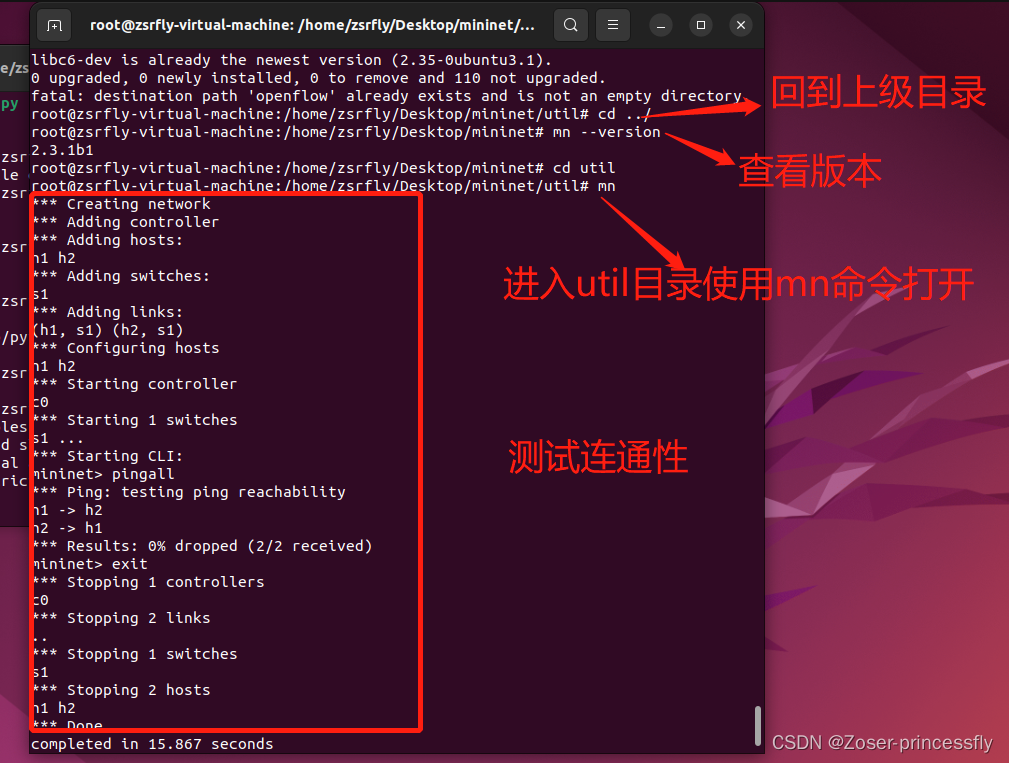
②解决:/usr/bin/env: ‘python’: No such file or directory
使用命令打开后,在启动miniedit.py时出现:/usr/bin/env: ‘python’: No such file or directory的报错如下:
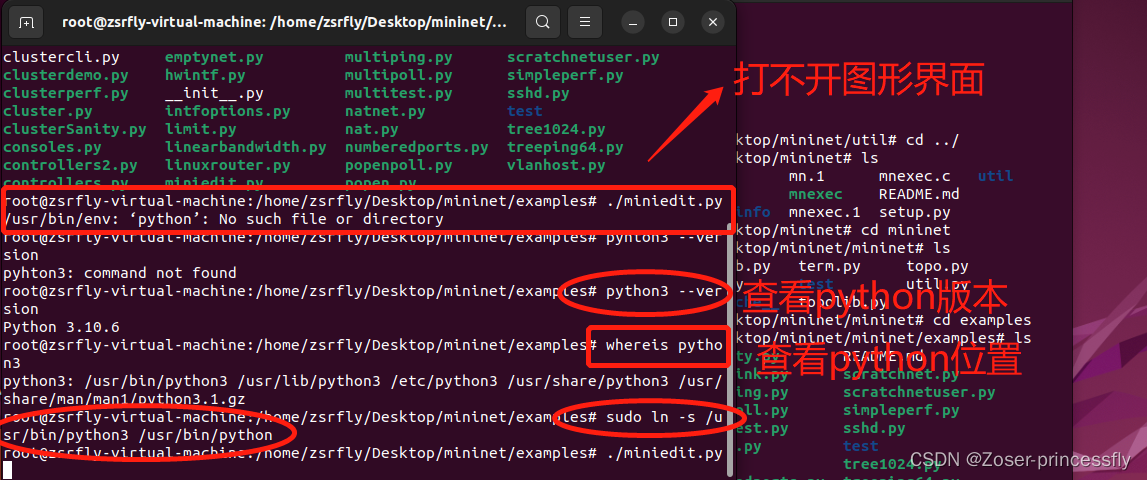
解决方案如下:(操作如上图)
第一步:查看已安装的python版本,我们发现python已经安装了(3.10.6)
python3 --version第二步:查看python安装的位置:
whereis python3第三步:为python创建符号连接:
sudo ln -s /usr/bin/python3 /usr/bin/python 第四步:重新运行./miniedit.py文件,即可打开图形界面,如下: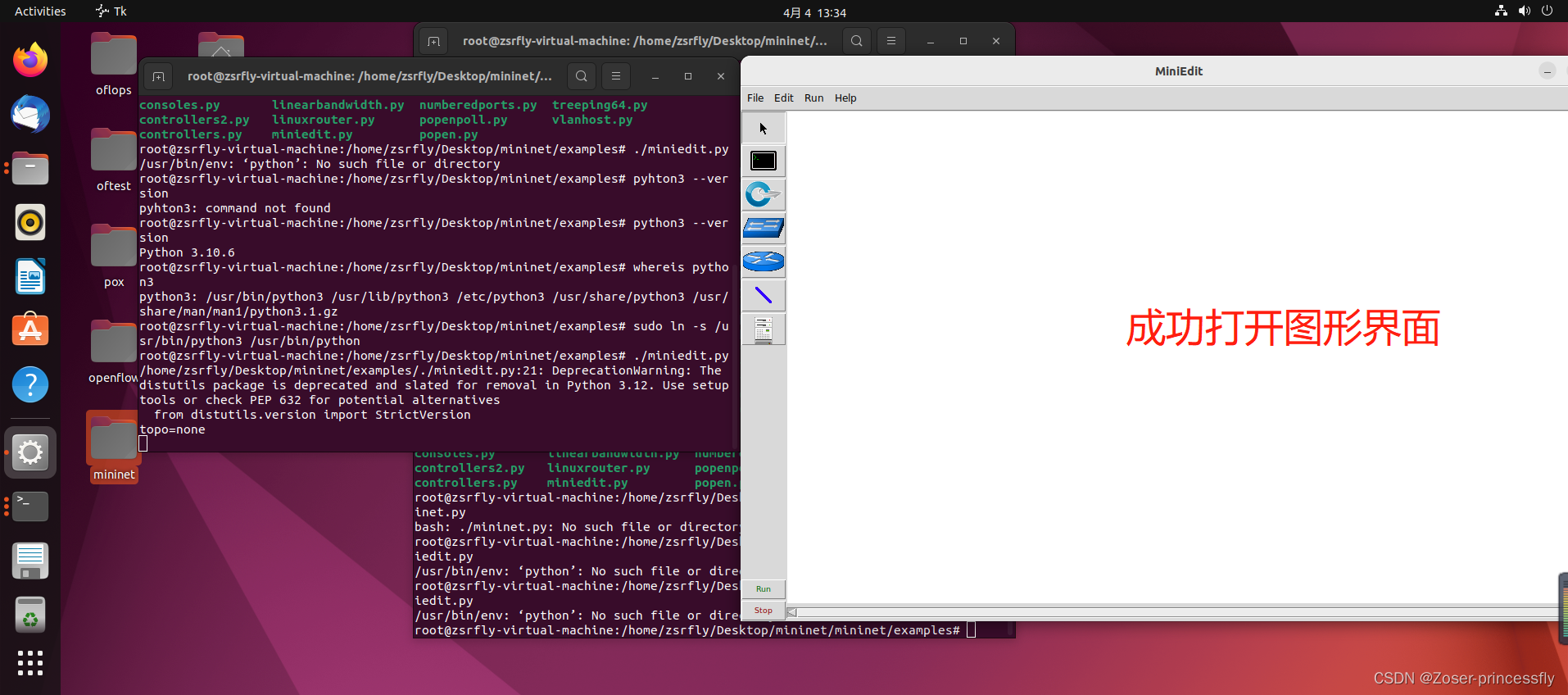
到这里就可以开心的去玩实验啦小伙伴们~























 965
965











 被折叠的 条评论
为什么被折叠?
被折叠的 条评论
为什么被折叠?










